Similar presentations:
Текстовый редактор (3 класс)
1. Текстовый редактор.
32. Текстовый редактор
3прикладная программа для создания,
редактирования, форматирования,
сохранения и печати текстового документа.
3. Запуск программы Microsoft Word
3Пуск Все программы Microsoft Office Microsoft Word
3
2
1
4
00
4. Запуск программы Microsoft Word
3Если на
рабочем столе или на Панели быстрого
запуска есть значок программы Microsoft Word,
то для запуска программы можно привести указатель на
значок и дважды щелкнуть левую кнопку мыши.
5. Окно программы Microsoft Word 2013
Панель быстрого доступаВкладки
Лента
вкладка
файл
Группа
инструментов
рабочая
область
полоса
прокрутки
строка
состояния
3
6. Текстовый редактор
3Завершить работу с программой можно с помощью
команды Закрыть в выпадающем меню или кнопки
управления окном Закрыть.
7. Текстовый редактор
3Вы уже знаете, что файлы имеют уникальные имена и
сохраняется на внешних запоминающих устройствах
компьютера. Имена файлов с расширением, по
которому компьютер определяет, какой программой
нужно открыть файл.
Рассмотрите
открыть файл.
схему.
Подумайте,
как
можно
8. Текстовый редактор
3Если открыть файл таким образом, то запустится
программа, в которой он был создан, в окне программы
появится текстовый документ.
9. Создание текстового документа на основе шаблона
файл Создать3
10. Сохранение текстового документа
3Файл Сохранить
или
Файл Сохранить
как ...
Нажать кнопку
Сохранить на Панели
быстрого доступа
11. Текстовые объекты документа
3Текстовый документ может состоять из различных
объектов - текстовых и графических. Текстовыми
объектами символ, слово, предложение, абзац и тому
подобное.
Абзац
Предложение
Слово
Символ
12. Ввод символов с клавиатуры
3Ввод текста обычно осуществляется с помощью
клавиатуры. Клавиши на клавиатуре расположены в
определенном порядке и условно разделены на группы.
13. Ввод символов с клавиатуры
3При вводе текста на экране появляется мигающая
вертикальная черточка - текстовый курсор. Он отмечает
место, где должен появиться символ, который вводится.
текстовый
курсор
14. Ввод символов с клавиатуры
3Чтобы установить курсор в нужном месте текста,
нужно навести указатель мыши на это место и щелкнуть
левой клавишей мыши.
щелкнуть
15. Языковые режимы работы клавиатуры
3Вводить текст с помощью клавиатуры можно на
разных языках. Язык ввода - это режим работы
клавиатуры, в котором каждой клавише соответствует
определенный символ выбранного языка.
16. Языковые режимы работы клавиатуры
3Для переключения языковых режимов используют
клавиши Ctrl, Shift, Alt, к примеру Shift + Ctrl или Shift
+ Alt, или языковую панель, которая расположена на
панели задач.
17. Правилами ввода текста
3Отделять одно слово от другого нажатием клавиши
пробел.
Не ставить
препинания.
пробел
после
слова
перед
знаком
Ставить пробел после разделительного знака.
Не ставить пробелы до и после дефиса.
Ставить пробелы до и после тире.
Для создания нового абзаца нажимать клавишу Enter.
18. Основные команды редактирования
3В текстовом редакторе, как правило, настроена
автоматическая проверка правописания при вводе
текста.
Рассмотрите
примеры.
допустили ученики?
Каких
ошибок
орфографические
ошибки
пунктуационные ошибки
19. Перемещение в текстовом документе
Перемещатьсяв
текстовом
несколькими способами:
С помощью мыши
документе
3
можно
С помощью
клавиатуры
20. Выделение частей текста
3Отдельную
часть
текстового
документа
называют фрагментом. Фрагментом текста может
быть слово, строка, абзац, произвольная часть
текста.
21. Текстовый редактор
3Работа с
текстом
редактирование - это
исправление ошибок,
изменение и
дополнение текста
форматирования изменение
внешнего вида
текста
22. Текстовый редактор
3Текстовый курсор - это
объект (вертикальная отметка,
что мигает), который указывает
на текущее место в документе.
удалить
символ слева
от курсора
удалить
символ
справа
от курсора
23. ЗАПОМНИ клавиши на клавиатуре:
3Ctrl + Shift - переключение языка
Пробел - отделение слов и выражений друг от друга
Shift + буква - большая буква
СарsLock - большая заглавная буква
Backspace или Delete - удаление символа
Еsc - отмена выполнения команды
Ctrl + Enter - переход на новую страницу
Shift + 1 - !
Shift + 7 - ?
Shift + 3 - номер
Enter - начать новый абзац
24. Работаем за компьютером
325. Работаем за компьютером
3Напечатай на компьютере все данные о
себе :
1.Фамилию Имя Отчество
2.Школа
3.Класс
4.Адрес проживания
26. Задания
3Выполни задания 1 - 5 (тетрадь)
Домашнее задание :
задание 6 стр.57 (тетрадь)





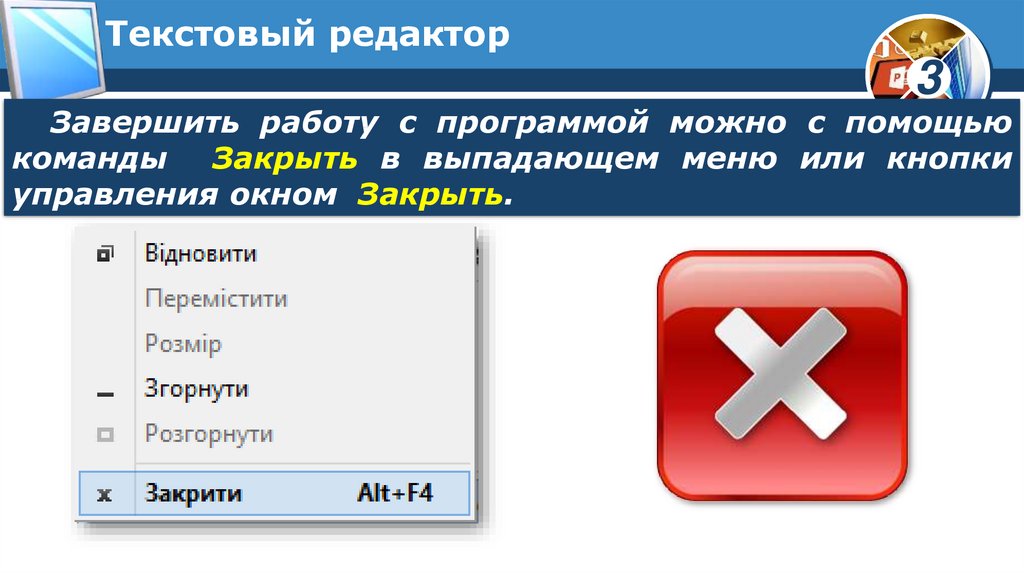


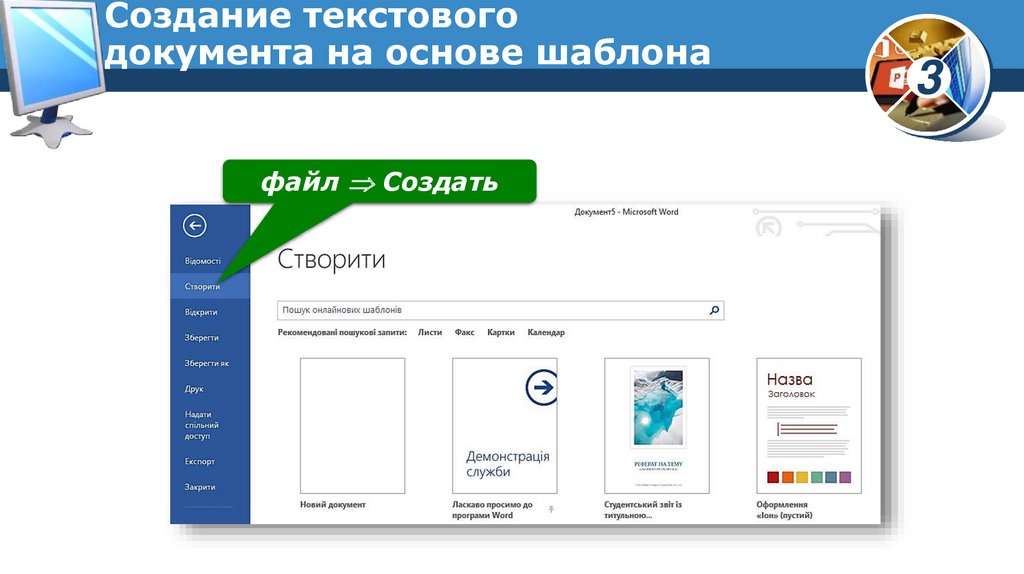


















 informatics
informatics








